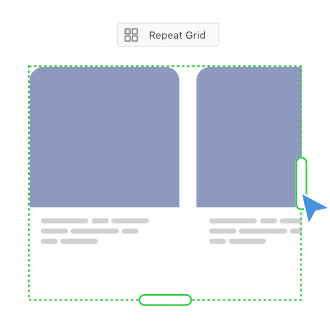コラム
Adobe XDの便利だったこと そして予想以上につまずいたこと

XDを使い始めて数日。まだまだ使いこなすには及びませんが、現段階では、「できることが限られて慣れないと不便」というのが正直な印象です。
しかし、もちろんXDの特徴である動作の軽さは驚きましたし、スマートフォンでのリアルタイムプレビューやリピートグリッドは大変便利です!
特にリピートグリッドは、選択した要素を複製してグリッド状に並べることが出来、要素同士の余白も簡単に調整できるため、効率化につながる機能です。
リピートグリッドについての解説動画など、こちらの記事でご紹介しています。
XDの予想以上につまづいた点
何を選択しているか分かりにくい?

Illustratorの境界線のような、選択しているオブジェクトのアンダーライン表示やアンカーポイント表示などがないため、特にグループや複数のオブジェクトを選択してるときは「選択しているつもりが選択できていなかった」というミスが起きやすい。(個人的に)
前面のオブジェクトをロックしても背面のオブジェクトが選択できない?
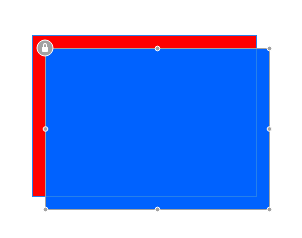
重なったオブジェクトがある場合、前面のオブジェクトをロックしても背面のオブジェクトがドラッグで移動できないため、前面のオブジェクトをずらすかカーソルで移動しなければならない。
フォントプレビューができない?
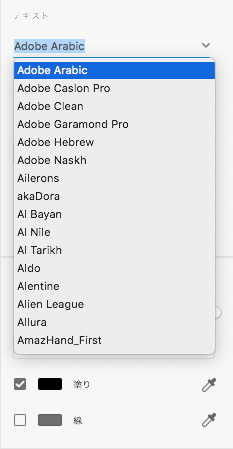
フォントパネルでの選択の際にフォント名しか表示されず、また、お気に入り機能もない。
(調べたところ、この機能は多数のリクエストがあるようですが実装の予定は無いようです)
スポイトツールで拾えるのは塗りの色のみ?
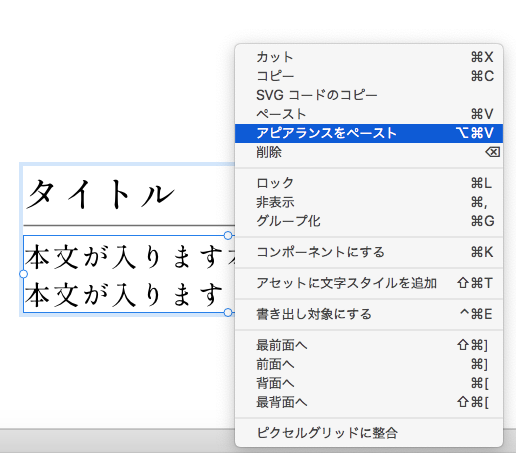
Illustratorと同様、command + I でスポイトツールに持ち替えて利用することができますが、拾えるのは塗り色のみ。フォントや文字サイズなどを拾うことはできない。
フォントやサイズなどをコピーするには、コピー元のテキストをcntrol+Cでコピーした後、コピー先のテキストを選択しcntrol+クリックの「アピアランスをペースト」で反映することができます。
XDのよく使うショートカット
Illustratorで使用していたいくつかのショートカットはないようですが(選択したオブジェクトの背面または前面にペーストなど)以下のショートカットは同様のようです。
【command + ;】 ガイド表示・非表示
【command + ⬆︎ + 「】 最背面へ移動
【command + ⬆︎ +」】 最前面へ移動
【command + G】 グループ化
【command + クリック】 グループ選択ツール
【スペース】 てのひらツール
【V】 選択ツールに持ち替え
【I】 スポイトツールに持ち替え(ただし色のみしか拾えない)
まとめ
Illustratorを使い慣れていたため、比べてしまうとどうしても操作感の自由度の低さが不便には感じますが、デメリットよりもメリットである「ユーザビリティに集中できる」というのがXDの強みなのでしょう。
また、プラグインで機能の追加もできるため、これらは今後解決できるかもしれません。
XDは複雑なデザインは向かないなどもありますが、共有も簡単で、ワークフローとしては非常に効率的に進行できる点が魅力です。
以上、XDでデザインしてみて感じたメリットとデメリットのご紹介でした。
プランニングA WEBチーム 野々下